Gnubiff – prosty sposób na powiadomienia pocztowe
Ostatnia aktualizacja: 14 maja 2022, 14:20
Internet :
1. Programy pocztowe
1.1. Konfiguracja Evolution
1.2. Konfiguracja Opery
1.3. Konfiguracja Thunderbird
1.4. Konfiguracja powiadomienia Mail-Notify
1.5. Konfiguracja powiadomienia Gnubiff
Gnubiff
Gnubiff to bardzo mała i lekka aplikacja służąca do sprawdzania przychodzącej poczty elektronicznej.
Program obsługuje protokoły: pop3, apop, imap4, mh, qmail i mailfile.
Posiada możliwość obsługi certyfikatów i szyfrowania SSL.
Dodatkowo Gnubif oferuje możliowść automatycznej detekcji konfiguracji skrzynki pocztowej.
Dlaczego napisałem o Gnubiff?
Kilka ostatnich lat używałem Mail Notification, który uważałem za najlepszy program w swojej kategorii.
Niestety po ostatnich aktualizacjach w Debianie testing zmieniła się jego konfiguracja i przestał wspierać protokoły pop3 oraz imap. Możliwe, że jest to sytuacja przejściowa, jednakże trochę dla mnie niewygodna.
Wracając do Gnubiff…
Z powodu, który powyżej przytoczyłem, potrzebowałem „na szybko” alternatywy i wybór mój padł właśnie na Gnubiff. Co zaważyło w moim wyborze:
– obsługa pop3 i imap
– ultra lekki
– niezależność od środowiska graficznego i programu pocztowego
Gnubiff dostępny jest w większości dystrybucji linuksowych.
Instalacja za pomocą domyślnego menadżera pakietów nie powinna przysporzyć nikomu większych problemów.
Uruchomienie Gnubiff wymaga skonfigurowania pierwszej skrzynki pocztowej zmieniając ustawienia domyśnej skrzynki „mailbox 1” na własną – przycisk „Properties”.
W tej części ustawień dość istotną sprawą jest wpisanie nazwy (lub ścieżki do pliku uruchomieniowego) domyśnego programu pocztowego w pole „Command -> When double-clicked” (tutaj: icedove). Dwuklik otworzy wybranego klienta poczty.
Teraz możesz skonfigurować właściwości swojej skrzynki pocztowej:
– Name: podaj własną nazwę
– Type: wybierz rodzaj obsługiwanej skrzynki
– Address: wpisz adres serwera pocztowego
– Username: wpisz nazwę użytkownika Twojej skrzynki pocztowej
– Password: hasło do Twojej skrzynki
– Delay: czas (w minutach) sprawdzania skrzynki pocztowej czy nadeszły nowe wiadomości
W zakładce „Applet” możesz ustalić pozostałą konfigurację programu, np:
– Use decoration – dekoracja okna
– Be sticky – przyklejony
– Keep above – trzymaj pod innymi oknami
– When new mail/When no mail show image – własny obrazek wyświetlany po przyjściu nowej poczty oraz jej braku
Zakładka „Popup” pozwala na zmianę ustawień wyskakującego okna z powiadomieniem.
Po zakończeniu konfiguracji Gnubiff sprawdzi skrzynkę pocztową i wyświetli ilość nowych wiadomości.
Prawy klawisz myszy umożliwi dostęp do ustawień programu.
Aby dodać kolejną skrzynkę pocztową należy skopiować pierwszą (Copy) w głównym oknie konfiguracji oraz zmienić jej ustawienia, tak samo jak w przypadku pierwszej skrzynki.
Program, pomimo swoich małych rozmiarów, dobrze się sprawdza i prawdopodobnie zagości u mnie na dłużej.

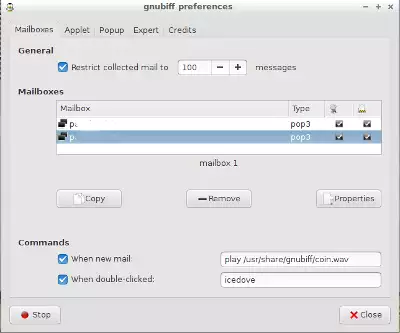
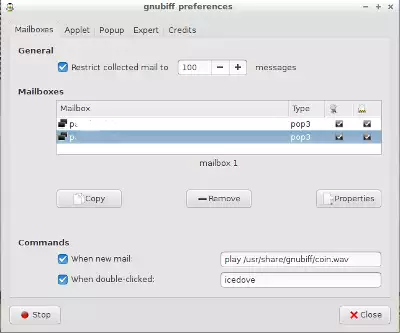
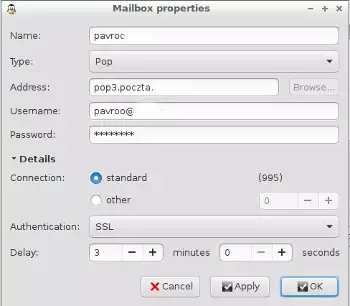
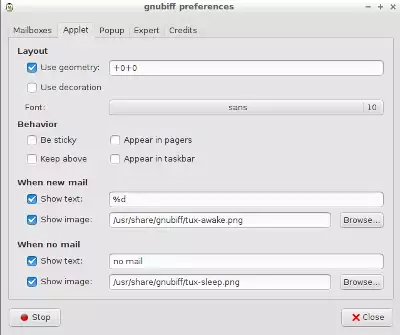
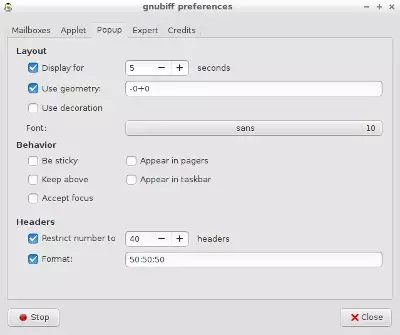
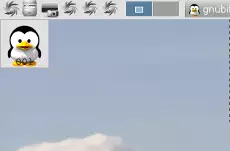
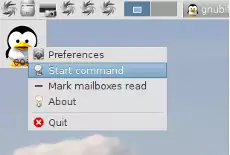
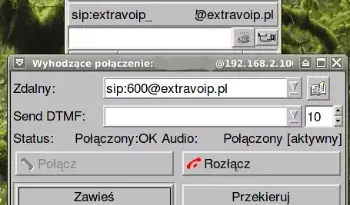
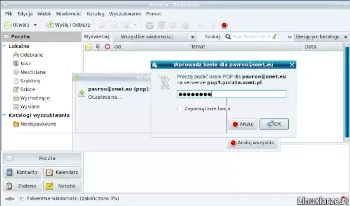
Cyt. „Gnubiff to bardzo mała i lekka aplikacja”.
Jak zwykle w Linux – zbyt mała w porównaniu z narzędziami na Windy.
Brakuje mu niestety jednej bardzo istotnej funkcji – czarnej listy z możliwością decydowania co ma się stać z danym mailem. Przy tak dużej ilości spamu, możliwość definiowania takiej listy jest niezwykle przydatna. Czarna lista powinna uwzględniać możliwie dużo opcji: ip/domena, nadawca, fraza tekstowa, możliwość włączenia listy tylko na dane konto itd. Doskonały program PopTray na Windows jest do tej pory niepobity (działa na Wine, obsługuje też szyfrowanie). Nie udało mi się znaleźc nawet namiastki takiego programu na linux, za to programów sprawdzających zawartość skrzynki jest już kilka.